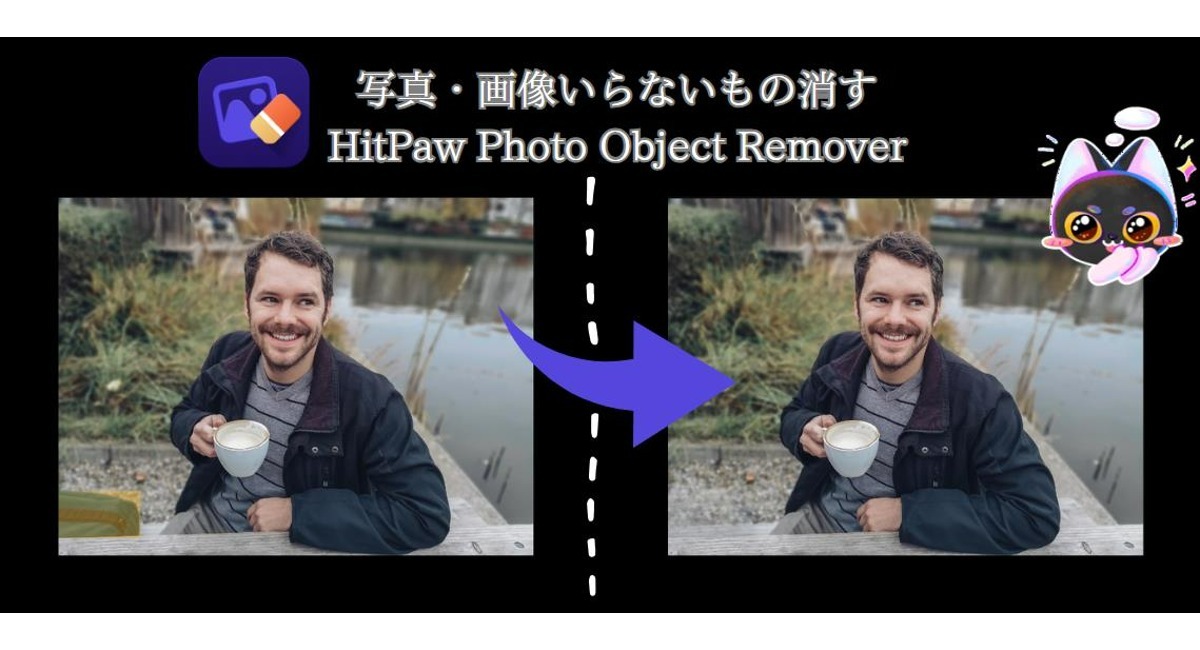
新バージョン登場!「HitPaw Photo Object Remover V1.1.2」写真編集がさらに進化
マルチメディア編集ツール開発会社、「HitPaw」は、2023年8月09日(水)に「HitPaw Photo Object Remover」の新バージョン1.1.2をリリースすることを発表いたします。これにより、ユーザーはさらに効率的で高品質な画像編集体験を得ることができます。
「HitPaw Photo Object Remover」は、写真から不要なものや背景を簡単に消すことができるパワフルなツールです。新バージョンの「HitPaw Photo Object Remover 1.1.2」では、以下の機能と改善が追加されています。
詳しくはこちら:https://bit.ly/3Kxb2dc
1. 「HitPaw Photo Object Remover」v1.1.2 バージョンアップ情報
新バージョン1.1.2では、以下の機能と改善が追加されています。
-高速処理と高品質の出力:
新しいアルゴリズムにより、除去プロセスが高速化され、より高品質な出力が実現されました。ユーザーは短時間で満足のいく結果を得ることができます。
-ユーザーフレンドリーなインターフェース:
より直感的な操作性と使いやすさを追求し、初心者からプロまで幅広いユーザーに対応します。
-高度な修復アルゴリズム:
より複雑な背景やパターンの写真でも、滑らかで自然な修復が可能です。これにより、削除したオブジェクトの跡が目立たず、写真全体のリアルな外観が維持されることを目指します。
-レスポンスタイムの向上:
一部の操作が遅延する問題が修正され、よりスムーズな作業が可能になりました。
2. 写真・画像から不要なもの消す 手順説明
手順01:ダウンロード・インストール
以下のリンクをクリックし、「HitPaw Photo Object Remover」をダウンロード・インストールしてください。
手順02:写真の取り込み
「オブジェクトを削除」をクリックして、オブジェクトを消したい写真を追加します。または、写真を編集ボックスにドラッグまたはドロップすることもできます。
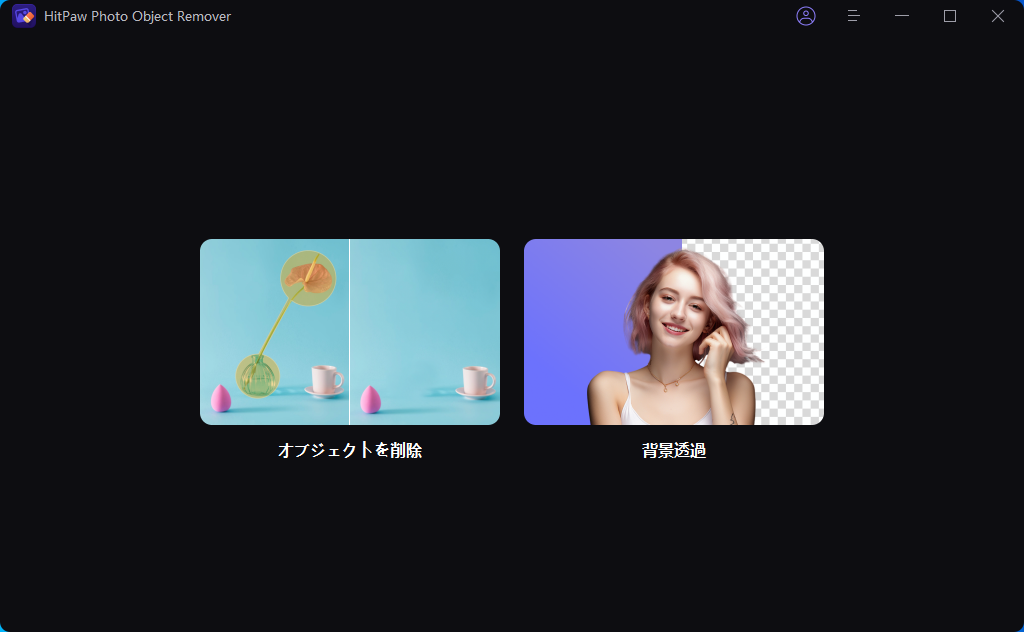
手順03:ブラシまたはボックス選択ツールを探す
プログラムの下部にあるブラシまたはボックス選択ツールを探します。
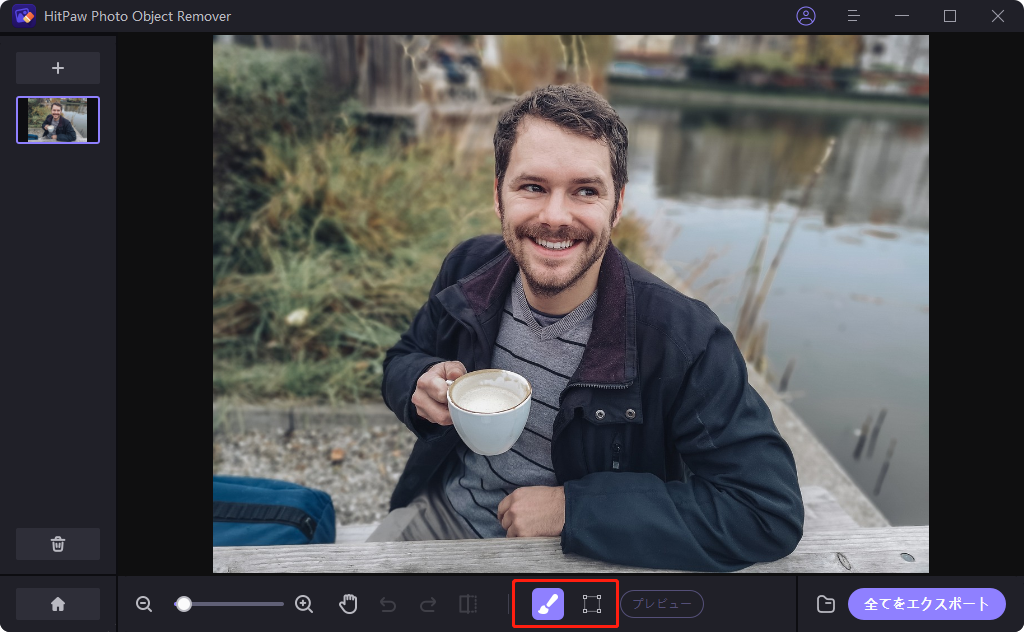
手順04:消したいものを描く、またはフレームに収める
写真から消したい人物やオブジェクトをペイントアウトまたはフレーム化します。

手順05:選択範囲を調整する
フレーム選択後、選択範囲がハイライト表示されます。必要に応じて、削除範囲を調整したり、選択範囲を追加したり、縮小したりすることができます。現在の選択ズームに満足できない場合は、「元に戻す」ボタンをクリックすることでオブジェクトを再選択できます。
また、サイズバーをドラッグすることで、ブラシサイズを調整することができます。

手順06:写真のプレビューとエクスポート
消したい人物を選択できたら「プレビュー」をクリックして削除効果を確認し、「すべてエクスポート」をクリックして最終的な写真(複数可)をパソコンに保存してください。
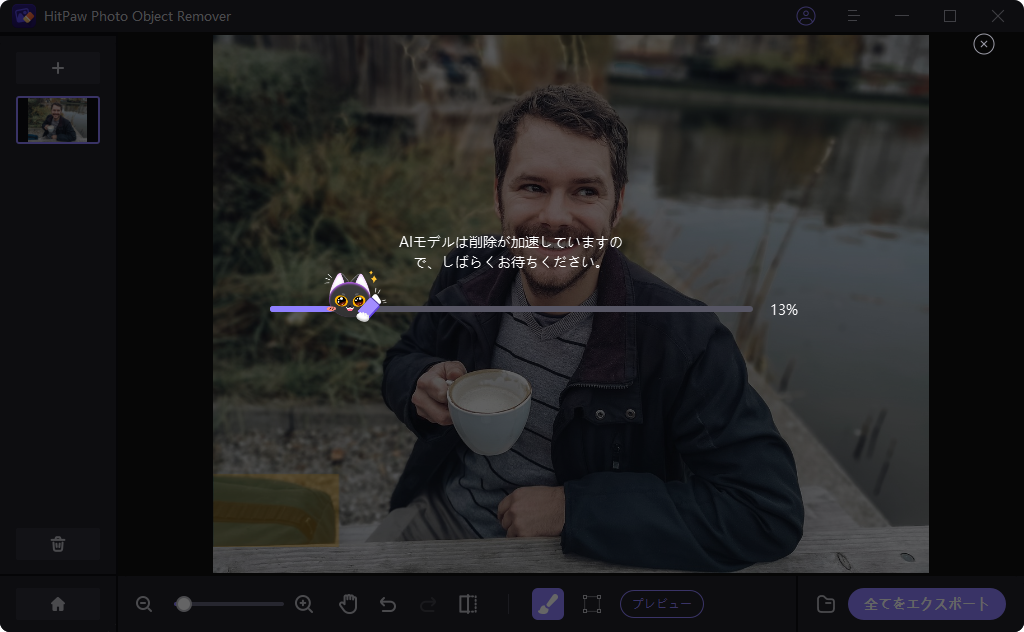

以上が写真・画像から不要なもの消す手順です。「HitPaw Photo Object Remover」を使用すると、写真編集のプロセスで特定のオブジェクトやいらないものを簡単に消すことができます。例えば、写真から人物や物体を取り除いて背景を整えたり、写真内の不要な要素をクローンや修復を行うことができます。
今すぐクリックして無料体験しましょう!https://bit.ly/3Kxb2dc
ログインするとメディアの方限定で公開されている
お問い合わせ先や情報がご覧いただけます
添付画像・資料
添付画像をまとめてダウンロード
企業情報
| 企業名 | 株式会社HitPaw |
|---|---|
| 代表者名 | マイク・リー |
| 業種 | コンピュータ・通信機器 |
コラム
株式会社HitPawの
関連プレスリリース
-
HitPaw FotorPea V5.2.0 公開、チャット式画像編集とRAW対応で大幅進化
2025年12月30日 17時
-
HitPaw & PixPrettyクリスマス特別セール開催!70%OFFの期間限定キャンペーンを実施
2025年12月16日 13時
-
HitPaw ブラックフライデー開催!マックス60%OFFで一年中最安キャンペーン
2025年11月24日 13時
-
HitPaw FotorPea v5.1.0登場 — 高画質化・AI修復・複数画像生成・静止画から動画化まで、AI編集が一新!
2025年11月11日 14時
株式会社HitPawの
関連プレスリリースをもっと見る











